Internet Explorer gyorsítók olyan speciális kiegészítők, amelyek az Internet Explorer programban futnak, és amelyek segítségével a felhasználók egy adott feladatot csak néhány kattintással hajthatnak végre. Röviden: felgyorsítják a böngésző teljesítményét, vagy extra funkciókkal egészítik ki. Nagyszerű szolgáltatás, és különösen gyakran használom a Fordítás Bing Accelerator alkalmazással. Számos kiegészítő zökkenőmentesen működik az Internet Explorer programmal, de vannak olyanok, amelyek néha problémát okoznak a böngésző és általában a böngészés teljesítményében. Ilyen esetekben érdemes figyelemmel kísérnie a böngésző bővítményeit, és letilthatja azokat, amelyek ütőképesek lehetnek.
Valahányszor egy olyan műveletet hajt végre egy nyitott weboldalon, amely gyorsítót igényelhet, automatikusan megjelenik egy kék nyíl gomb. Ez a gyorsító gomb nagyon hasznos, és felsorolja azokat a kiegészítőket, amelyek segíthetnek Önnek. Lehet, hogy közületek néhányan a böngésző kiegészítőit vagy gyorsítóját használják, de ezt a gombot irritálónak találhatják. Akkor lehetnek ilyenek, csak soha nem használ böngészőbővítményt vagy gyorsítót. Ilyen emberek számára jó ötlet lehet az Accelerator gomb és a kiegészítők letiltása.
Nézzük meg ebben a bejegyzésben, hogyan tilthatja le az Internet Explorer gyorsító gombját.
Tiltsa le az Internet Explorer gyorsító gombját
Tegyük fel, hogy kiemelt szöveggel rendelkezik. Bizonyára észrevette, hogy amikor ezt megteszi, egy kék nyíl gomb jelenik meg mellette. Ez bosszanthat néhányukat, amikor akadályba ütközik, amikor megpróbál másolni és beilleszteni kívánt szöveget / szövegeket kiválasztani.
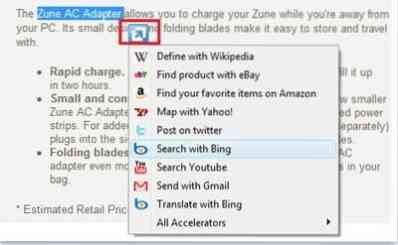
Az Accelerator gomb letiltásához kattintson az Internet Explorer 'Eszközök' menüjére, amely a jobb szélen található, és az elérhető opciók közül válassza az 'Internetbeállítások' lehetőséget.
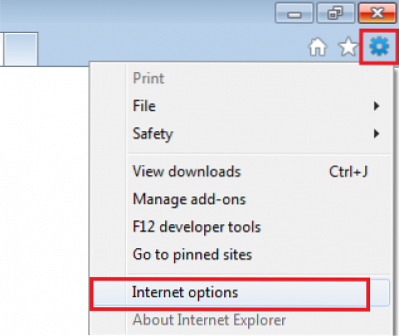
Váltson a Speciális fülre, és törölje a jelet:A gyorsító gomb megjelenítése a kiválasztáskor ' és kattints az "Apply" gombra.
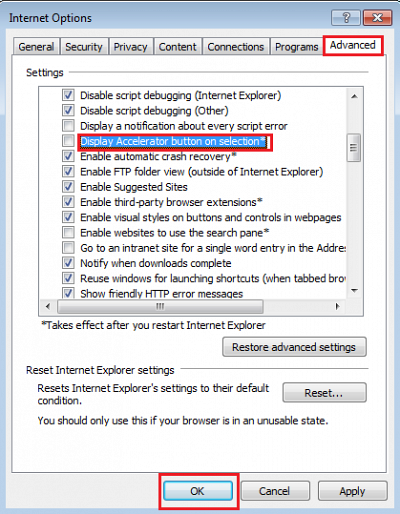
Ez az! Az ikonnak már nem szabad megjelennie a számítógép képernyőjén.
Tiltsa le vagy távolítsa el a gyorsítókat
Ezenkívül, ha le akarja tiltani vagy eltávolítani az összes olyan gyorsítót, amelyet alig használ, akkor kattintson az "Eszközök" menüre, és válassza a "Kiegészítők kezelése" lehetőséget.
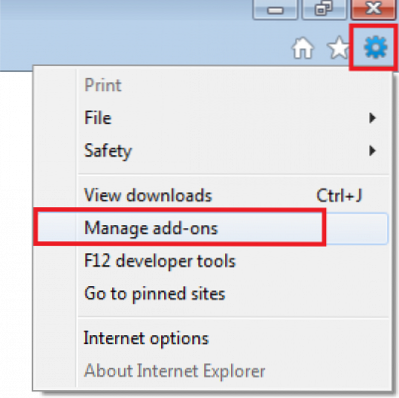
Ezután a Kiegészítők kezelése ablak bal oldali ablaktábláján válassza a "Gyorsítók" lehetőséget. Ez megjeleníti az Internet Explorerre jelenleg telepített gyorsítók listáját.
Válassza ki a listából azokat a gyorsítókat, amelyeket szeretne teljesen eltávolítani, vagy kikapcsol, majd nyomja meg az „Eltávolítás” vagy a „Letiltás” gombot.
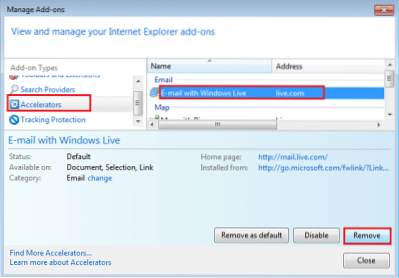
Az eltávolított vagy letiltott gyorsító többé nem jelenhet meg a jobb egérgombbal történő gyorsító menüben.
Remélem ez segít!
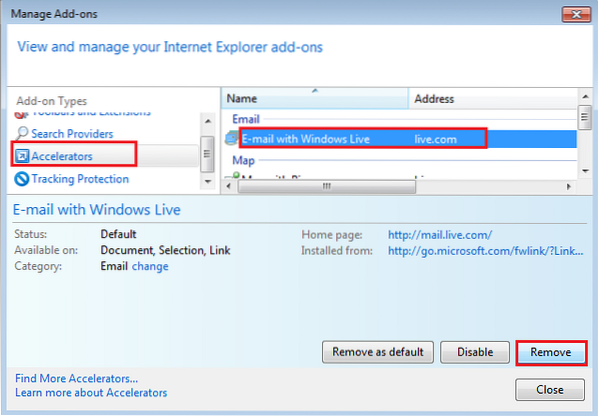
 Phenquestions
Phenquestions


